
A veces para ahorrar espacio en disco u optimizar el funcionamiento del sistema, solemos utilizar programas de limpieza dedicados que realizan estas tareas de forma automática por nosotros y esto hace que a veces borren más de la cuenta, eliminando archivos de idioma que no deberían haber tocado. Esto repercute en que alguna vez que otra por experiencia personal, veamos que una de nuestras carpetas ha cambiado el idioma y ahora se nos muestra en inglés.
Con esta afirmación no quiero decir que el uso de este tipo de programas sea perjudicial para nuestro sistema o ponga en riesgo la integridad de nuestros archivos personales, simplemente es que en ocasiones las actualizaciones de los mismos no van en consonancia con las del propios sistema operativo, causando que este tipo de fallos no estén ya previamente contemplados, por lo que es preferible que si actualizamos OS X y el programa todavía esté en una versión anterior, no lo utilicemos hasta que el desarrollador no lance una actualización donde se nos indique que es plenamente compatible.
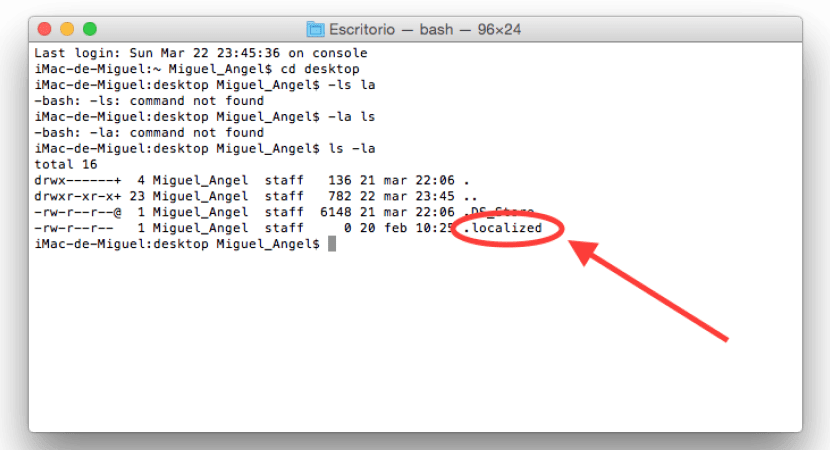
Una vez dicho esto, si nuestro problema es el anteriormente mencionado, es básicamente porque el programa de limpieza ha borrado el archivo .localized de la carpeta en cuestión. Para recuperarlo simplemente hay que realizar unos pequeños pasos que a continuación enumeramos:
- Para ello solo hemos de dirigirnos a Aplicaciones > Utilidades > Terminal o pulsar directamente Mayús+CMD+U y ejecutar la terminal
- Una vez abierta la consola de la terminal, nos meteremos en la carpeta que haya cambiado su nombre. Por ejemplo en vez de Escritorio nos aparecería en inglés » Desktop » por lo cual hemos de introducir:
cd desktop
ls -la
- Con estos dos comandos veremos los archivos tanto ocultos como visibles, que existen dentro de la carpeta. Veremos efectivamente que no existe ningún archivo .localized por lo que lo deberemos crear con el siguiente comando:
touch .localized
Con estos simples pasos, crearemos de nuevo el archivo en cuestión y ya tendremos la carpeta de nuevo en español.
Intenté hacerlo en windows pero no me funcionó, entonces cómo lo debo hacer? cambian los comandos?